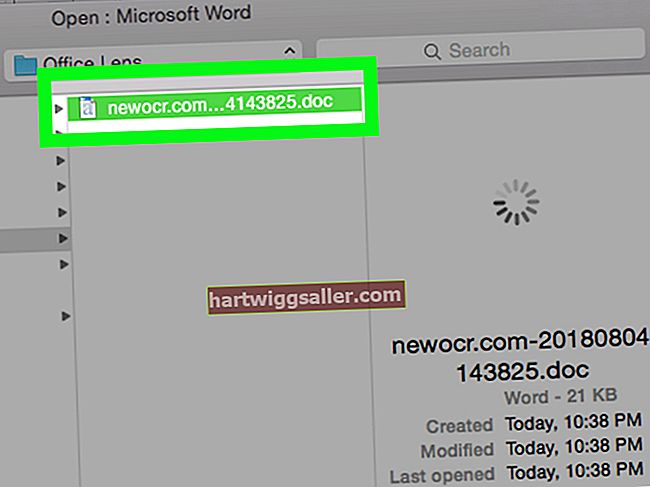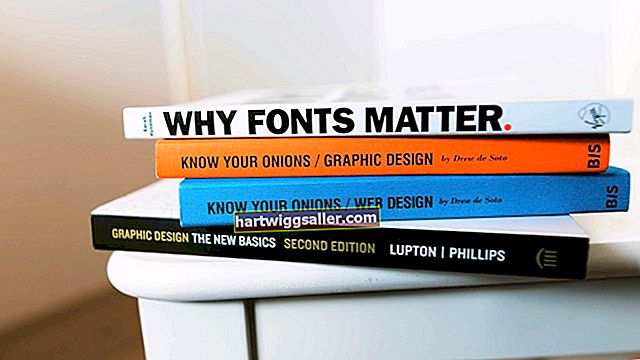Kung ang iyong Ang HP laptop ay hindi naka-on, hindi ito nangangahulugang mayroong anumang mali sa computer mismo. Kadalasan may mga tunggalian lamang sa pagitan ng ilan sa mga software sa iyong computer, o ang mga aparato na na-attach mo sa iyong computer, at medyo madali silang malutas sa tinatawag na isang power reset o "hard restart."
Hindi maiwasan ang hidwaan
Ang iyong computer ay hindi talaga isang solong aparato. Tumatagal ang daan-daang mga piraso ng software at hardware upang magdagdag ng hanggang sa isang gumaganang, gumaganang computer, at lahat ng mga piraso ay kailangang maglaro nang mahusay na magkasama. Kung narinig mo ang unang araw ng pag-eensayo para sa isang orkestra, o nakilahok sa unang araw ng pagsasanay para sa isang isport sa koponan, malalaman mong hindi iyon madaling mangyari. Sa mga computer, karaniwang nangangahulugan ito na ang dalawang aparato o dalawang piraso ng software ay sumusubok na gamitin ang parehong mapagkukunan nang sabay. Maaaring mangahulugan ito na nagyeyelo ang iyong computer at hindi tutugon sa keyboard, o maaaring nangangahulugan ito ng sa iyo hindi boot ang laptop. Upang gawing kumplikado ang mga bagay nang kaunti pa, sinubukan ng karamihan sa mga modernong computer na panatilihin ang isang "snapshot" ng kung ano ang iyong ginagawa, kaya't hindi mawawala ang iyong trabaho kung mawalan ka ng lakas. Kapag nag-reboot ka, maaari kang bumalik sa parehong problema. Ang sagot ay upang ganap na i-clear ang memorya ng computer.
Kung Mayroon kang Natatanggal na Baterya
Upang malinis ang memorya ng computer, kailangan mong alisin ang mga mapagkukunan ng kuryente na hinahayaan itong mapanatili ang mga bagay sa RAM. Una, patayin ang iyong computer kung kaya mo. Kung ito ay ganap na nagyelo, huwag mag-alala tungkol dito. I-unplug ang power adapter mula sa iyong computer, pagkatapos isara ang takip. Kung mayroon kang isang pantalan, isang printer, isang monitor o anumang bagay na nakakabit sa computer, i-unplug ang mga ito. Baliktarin ang iyong computer, at hanapin ang mga latches ng baterya. Sa ilang mga modelo magiging sila sa anyo ng mga latches na dumulas sa gilid, at sa iba pa ay magiging mga simpleng clip na kinurot mo upang palabasin. Alisin ang baterya, pagkatapos ay i-flip ang computer sa kanang bahagi pataas at buksan ang talukap ng mata upang magkaroon ka ng pag-access sa Power button. Pindutin nang matagal ang pindutan ng halos 15 segundo. Inilabas nito ang mga capacitor sa pangunahing board ng computer na kumikilos bilang isang uri ng pag-backup sa iyong baterya. Kapag natapos na ang mga ito, ang anumang nasa iyong memorya ay naalis at ang iyong system ay makakagawa ng isang malinis na boot.
Kung Wala kang Matatanggal na Baterya
Ang ilang mga laptop ng HP ay walang baterya na maaari mong alisin. Kung ang iyong laptop ay nahulog sa kategoryang iyon, huwag magalala: Maaari mo pa ring gawin ang pag-reset. Magsimula sa parehong paraan, sa pamamagitan ng pag-shut down ng iyong computer kung maaari mo at pagkatapos ay alisin ang anumang mga panlabas na aparato na nakakabit mo dito. Pagkatapos ay pindutin nang matagal ang pindutan ng Power sa loob ng 15 segundo, at bitawan ito.
Simula sa Pag-back Up
Ang iyong susunod na hakbang ay upang buksan muli ang computer, ngunit huwag muling ilakip ang anuman sa iyong mga accessories. Kung ang iyong hindi magsisimula ang laptop dahil sa isang salungatan sa isa sa iyong mga panlabas na aparato, ang muling paglakip nito nangangahulugan lamang na magkakaroon ka ng parehong problema. Sa halip, i-on ang laptop nang walang anumang karagdagang mga piraso na nakalakip. Maaaring magsimula nang normal ang iyong computer, o maaari kang bigyan ka ng isang startup menu at tanungin kung nais mong mag-boot sa Safe Mode. Piliin ang Simulan ang Windows Karaniwan, at pindutin ang Enter key. Dapat tapusin ng iyong computer ang normal na pag-boot. Kapag ito ay gumagana at tumatakbo na, maaari mong simulang ilakip ang iyong mga aparato nang paisa-isa. Kung ang isa sa kanila ay nag-crash muli ng iyong computer, malamang na natagpuan mo ang iyong salarin. Maaaring kailanganin mong baguhin ang pagsasaayos nito, o i-update ang driver nito, upang maisagawa nang maayos muli ang lahat. Kung mayroon kang isang problema na sapat na malubhang kailangan ng isang hard restart, karaniwang isang magandang ideya na magpatakbo ng Windows Update at HP Support Assistant upang matiyak na ang lahat ng iyong mga driver ay napapanahon. Ang pag-aayos ng ganitong uri ng labanan sa hardware ay isa sa mga pangunahing kadahilanan na na-update ang mga driver sa una.
Isang Karagdagang Punto
Minsan maaaring mukhang hindi magsisimula ang iyong laptop, ngunit kung titingnan mo nang mabuti ang makina makikita mo ang mga ilaw nito ngunit nanatiling madilim ang screen. Nangangahulugan iyon na nagkakaroon ka ng isang isyu sa pagpapakita, sa halip na isang problema sa hardware na software na humihinto sa pagpapakita. Ang isang paraan upang suriin ay sa pamamagitan ng pag-plug sa isang panlabas na monitor gamit ang koneksyon ng VGA, HDMI o DisplayPort ng iyong laptop. Maaari mong pindutin nang matagal ang Fn key sa iyong keyboard at pindutin ang isang function key, karaniwang F4, upang i-on ang external monitor. Kung gumagana ang computer sa isang panlabas na monitor, ngunit hindi sa built in na screen, maaaring kailanganin mo itong maserbisyuhan.